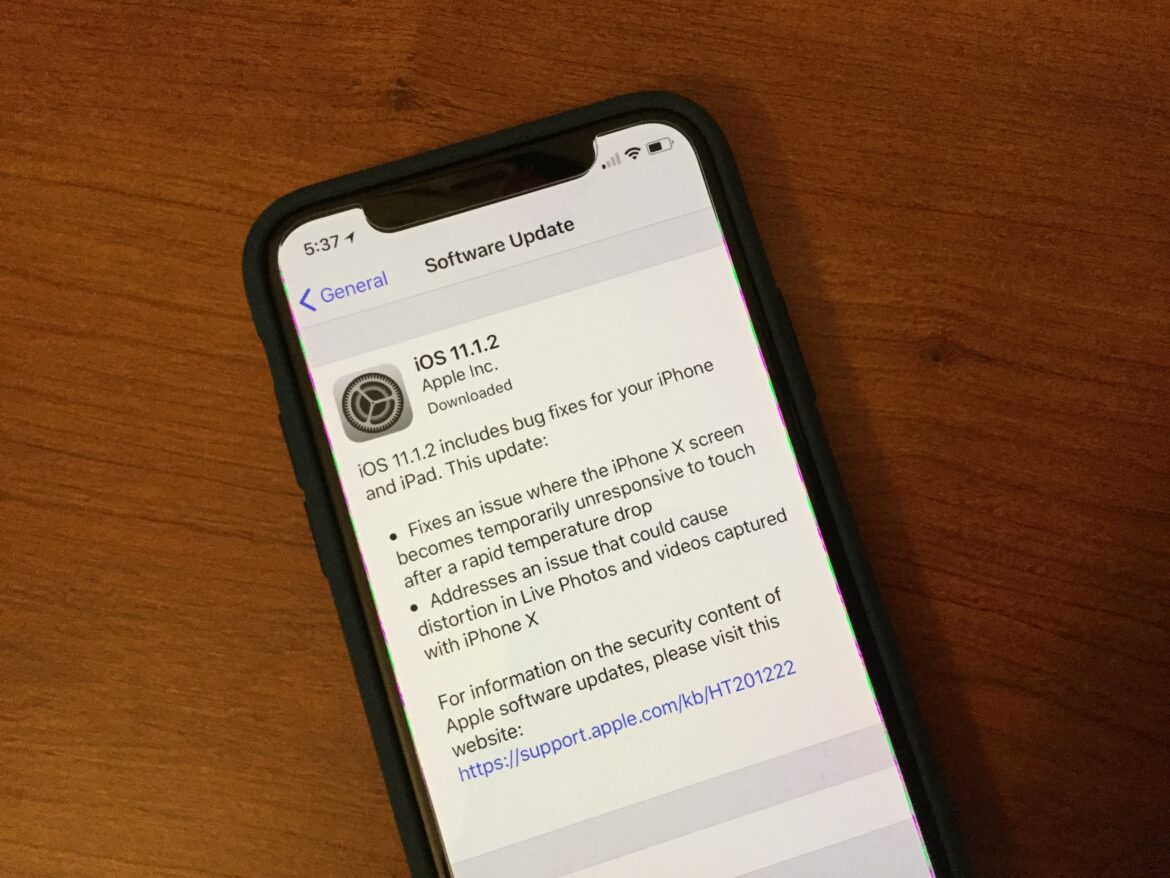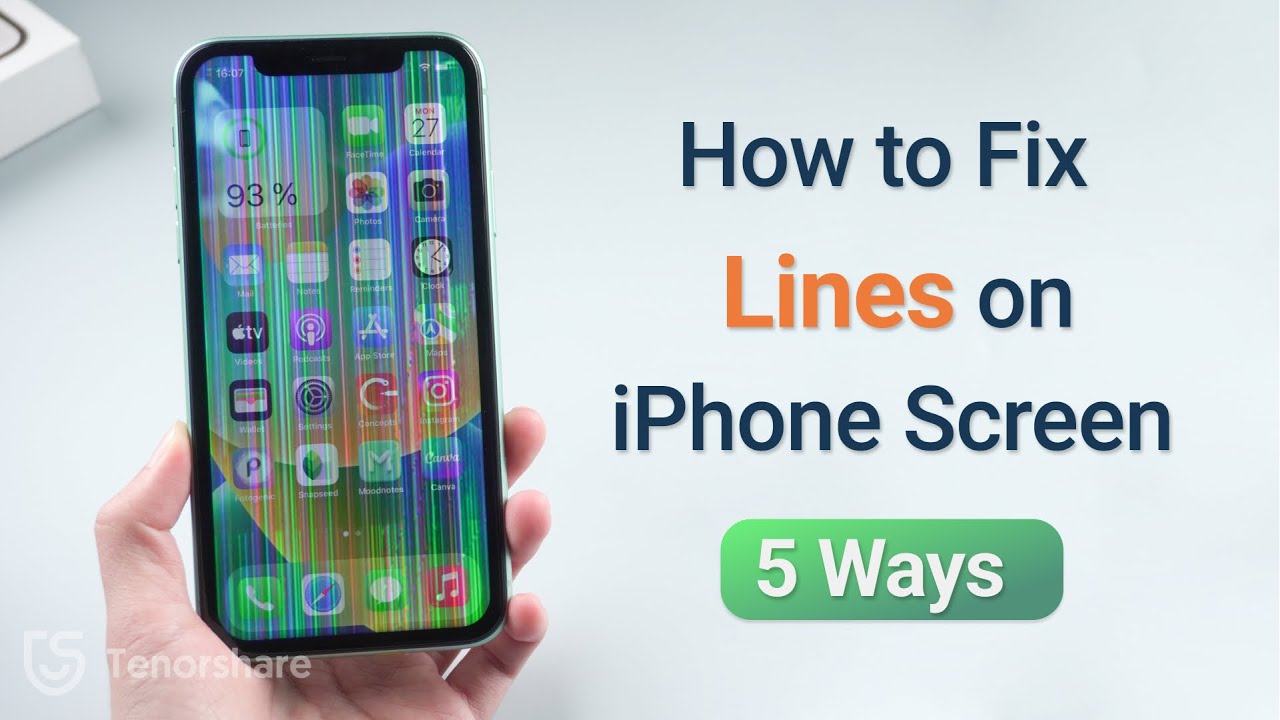Erreurs d’affichage les plus courantes sur l’iPhone : aperçu
Pour beaucoup, l’iPhone est un compagnon indispensable au quotidien. Mais que se passe-t-il lorsque des erreurs d’affichage apparaissent soudainement ? Ces problèmes peuvent aller de petits dysfonctionnements à des pannes plus importantes qui affectent considérablement l’utilisation. Dans ce guide, vous apprendrez comment résoudre vous-même les erreurs d’affichage les plus courantes.
- Ghost Touch : l’écran enregistre des touches sans intervention de l’utilisateur. La cause est généralement un défaut de l’écran, souvent dû à une chute ou à un dégât des eaux, parfois aussi à une erreur sur la carte mère. Le nettoyage de l’écran et les mises à jour logicielles peuvent aider, mais en cas de défaut matériel, il est nécessaire de remplacer l’écran.
- Écran noir : cela peut être dû à une batterie complètement déchargée, souvent sur les appareils plus anciens. Des câbles de chargement défectueux, des problèmes de batterie ou des erreurs de micrologiciel sont également possibles. La solution consiste à recharger l’appareil avec des accessoires d’origine, à le redémarrer ou, en cas de problèmes persistants, à le faire réparer.
- Écran tactile qui ne réagit pas : les causes sont souvent la saleté sur l’écran, un film protecteur trop épais, des appareils externes tels que des batteries externes incompatibles, des problèmes logiciels après des mises à jour ou des dommages causés par une chute ou de l’eau. Redémarrer, nettoyer, retirer le film ou réinitialiser l’appareil peut aider. Sinon, une réparation est nécessaire.
- Bandes colorées ou blanches sur l’écran : après une chute, l’unité LCD/OLED est généralement endommagée ou la puce est détachée de la carte mère. Parfois, cela est dû au logiciel, dans ce cas, un redémarrage peut aider. En cas de défaut matériel, le remplacement de l’écran est nécessaire.
- L’écran se détache : causé par la tension dans le boîtier, généralement due à des variations de température ou à des contraintes mécaniques. Réparation par remplacement ou fixation de l’écran.
- Les problèmes logiciels et les mises à jour peuvent entraîner des erreurs d’affichage temporaires. Il est recommandé de redémarrer l’appareil ou de le mettre à jour vers une version iOS plus récente. En cas de défaut matériel, le seul remède est généralement le remplacement de l’écran ou une réparation par un professionnel.
- Pour tous les problèmes, les premières étapes consistent à effectuer des mises à jour et des redémarrages, puis à vérifier s’il y a des dommages physiques ou si une réparation est nécessaire. Si les solutions logicielles ne fonctionnent pas, le problème se résout souvent par le remplacement de l’écran.
Étape par étape : Vérifier les problèmes d’écran avant la réparation
Si, après avoir suivi ces étapes, l’écran présente toujours des problèmes, il convient de faire appel à un professionnel pour le réparer ou le remplacer. Avant toute réparation, éteignez toujours l’appareil et, si possible, déconnectez la batterie afin d’éviter tout court-circuit. Ce contrôle garantit qu’un diagnostic approfondi sera établi avant d’investir du temps et de l’argent dans une réparation ou un remplacement de l’écran.
- Contrôle visuel de l’écran : vérifiez si le verre est fissuré ou cassé. Vérifiez si l’écran scintille, présente des pixels morts ou des lignes. Si l’écran reste noir, vérifiez si le problème provient de la connexion interne ou du câblage.
- Vérifiez les câbles et les connexions : assurez-vous que tous les câbles et connecteurs de l’écran sont bien fixés. Pour les ordinateurs portables ou les iPhones, ouvrez l’appareil avec précaution si possible et vérifiez les câbles plats. Nettoyez les contacts (enlevez la poussière et la saleté, mais n’utilisez pas d’eau).
- Redémarrez l’appareil et le logiciel : effectuez un simple redémarrage pour exclure tout problème logiciel temporaire. Vérifiez les mises à jour vers la dernière version iOS et installez-les. Si nécessaire, réinitialisez l’appareil si vous pensez que le logiciel est à l’origine du problème.
- Vérifiez le film de protection/les accessoires de l’écran : retirez les films de protection ou les coques qui pourraient nuire à l’écran. Nettoyez l’écran avec un chiffon non pelucheux.
- Autres tests : si possible, connectez un écran ou un moniteur externe (pour les ordinateurs portables) afin de vérifier s’il y a des défauts dans l’écran ou la carte mère. Exécutez des applications de test des pixels pour détecter les pixels morts.
- Mesures de protection temporaires : en cas de petites fissures, appliquez des films de protection en verre trempé ou utilisez du petit ruban adhésif transparent pour stabiliser l’écran.
- Vérifiez la batterie (pour les smartphones/ordinateurs portables) : vérifiez que la batterie est chargée et en état de fonctionner, car l’écran peut rester noir en cas de panne de batterie.
Comment corriger vous-même les erreurs d’affichage
En cas d’erreurs d’affichage sur l’iPhone, vous pouvez résoudre certains problèmes vous-même avant d’envisager une réparation. Voici les principales étapes à suivre pour vous aider :
- Forcer le redémarrage : un redémarrage forcé peut souvent résoudre les petits problèmes logiciels liés à l’affichage. Selon le modèle d’iPhone, il existe différentes combinaisons de touches, par exemple appuyer brièvement sur la touche d’augmentation du volume, puis sur la touche de réduction du volume, puis maintenir la touche latérale enfoncée jusqu’à ce que le logo Apple apparaisse.
- Vérifier le film protecteur et la saleté : parfois, les écrans d’iPhone ne réagissent pas correctement parce que des films protecteurs trop épais ou de mauvaise qualité ont été appliqués. Retirez le film et nettoyez l’écran avec précaution à l’aide d’un chiffon en microfibre.
- Mise à jour ou restauration du logiciel : si les problèmes persistent, connectez l’iPhone à un ordinateur et essayez d’effectuer une mise à jour ou une restauration iOS via iTunes ou le Finder.
- Ouvrez l’écran avec précaution et vérifiez-le (uniquement pour les utilisateurs expérimentés) : Pour remplacer un écran défectueux, retirez d’abord les vis situées à côté du connecteur Lightning, puis détachez l’écran du boîtier à l’aide d’un médiator et d’une ventouse. Détachez ensuite les connecteurs avec précaution et remplacez l’écran.
- Causes des défauts matériels : des rayures, des scintillements ou une absence de réaction de l’écran peuvent survenir après une chute ou un dégât des eaux. Dans ce cas, seul le remplacement de l’écran ou une réparation dans un atelier peut aider.
- Ces méthodes aident souvent à résoudre les problèmes d’écran courants tels que l’absence de réponse, les rayures ou les écrans noirs. Pour les dommages plus complexes, il est recommandé de contacter un atelier spécialisé ou l’assistance Apple, d’autant plus que les réparations effectuées par vous-même peuvent avoir une incidence sur la garantie.
Quand faut-il faire appel à un professionnel ?
Il n’est pas toujours possible de résoudre soi-même complètement les problèmes d’affichage. Dans certains cas, l’aide d’un professionnel peut être nécessaire.
- Si le problème persiste malgré toutes les mesures d’auto-assistance, cela peut indiquer un problème matériel plus grave qui ne peut être résolu que par des professionnels.
- En cas de problèmes logiciels persistants qui ne peuvent être résolus par des redémarrages ou des mises à jour, un diagnostic par un expert peut être nécessaire.
- Si l’écran est gravement endommagé, par exemple à la suite d’une chute ou d’un dégât des eaux, une réparation professionnelle est souvent inévitable.
- Pour les appareils sous garantie, faire appel au service après-vente peut être une solution économique.